Come creare un altro account Gmail
Utilizzi molto Gmail, ti piacerebbe creare un indirizzo email secondario per gestire la tua posta del lavoro ma non sai come riuscirci? Nessun problema. Qui sotto trovi tutte le istruzioni di cui hai bisogno. Ti assicuro che creare un altro account Gmail, a proprio nome e senza cancellare quello esistente, è davvero un gioco da ragazzi.
Al termine della procedura potrai utilizzare entrambe le tue caselle di posta elettronica contemporaneamente, non solo sul tuo computer, ma anche sui dispositivi portatili di qualsiasi marca. Tutto gratis e senza necessitare di applicazioni particolari. Puoi fare tutto direttamente dal sito di Gmail o dalla app ufficiale del servizio.
Non ci credi? Allora prenditi un paio di minuti di tempo libero - tanto ci vuole - e apri il tuo account Google secondario seguendo le indicazioni che sto per darti. Se vuoi, potrai anche creare un nuovo indirizzo Gmail e impostare il tuo account attuale come secondario. In questo modo potrai utilizzare servizi come Picasa e Blogger, che non supportano ancora l'utilizzo di due account in contemporanea, direttamente con il tuo nuovo indirizzo. Maggiori dettagli a seguire.
Creare un altro indirizzo Gmail da PC
Cominciamo vedendo come creare un altro account Gmail sul PC. Il primo passo che devi compiere è collegarti alla pagina iniziale di Gmail o di Google, dopodiché devi cliccare sulla tua foto collocata in alto a destra e premere il bottone Aggiungi account che si trova nel riquadro che compare.
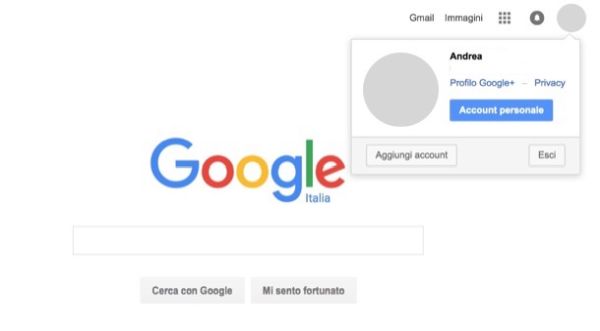
Nella pagina che si apre, fai click prima sul pulsante Aggiungi account e poi sul collegamento Crea un account situato in basso e compila il modulo che ti viene proposto digitando i tuoi dati personali: nome, cognome, numero di cellulare, indirizzo email corrente ecc.
Come nome utente puoi usare un nuovo indirizzo Gmail oppure, cliccando sulla voce Preferisco utilizzare il mio indirizzo email corrente, un indirizzo email già esistente di un altro provider. Scegli quindi la password che vuoi usare per accedere all'account e completa la procedura di creazione dell'account e pigiando prima sul bottone Passaggio successivo e poi su Accetto (per far diventare il pulsante cliccabile devi scorrere fino e in fondo il riquadro che si apre).
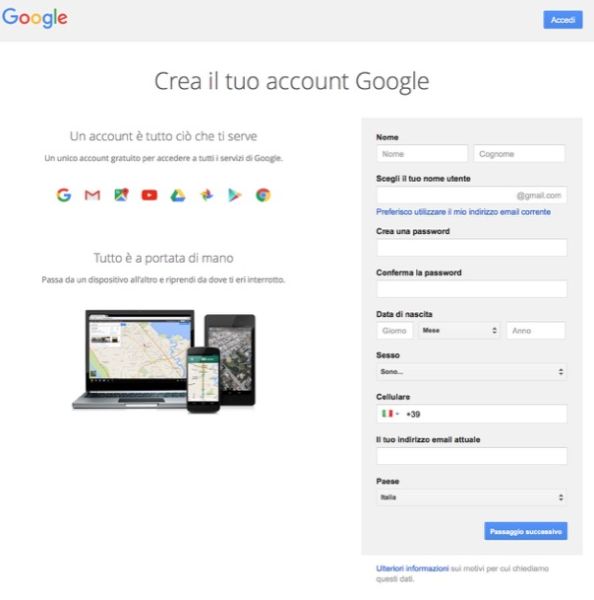
A questo punto ti viene chiesto di confermare la tua identità tramite il cellulare: scegli se ricevere un SMS o una chiamata e clicca su Continua per ottenere il codice da digitare per l'autenticazione dell'account appena creato.
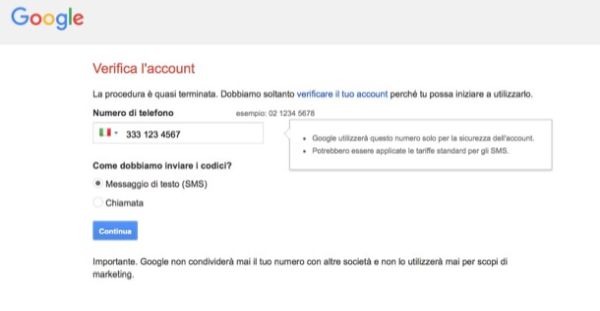
Missione compiuta! Con questo ultimo passaggio hai creato il tuo indirizzo Gmail secondario ([nome utente che hai scelto]@gmail.com) e sei pronto a usarlo su tutti i servizi di "big G".
Come passare da un account Gmail all'altro
Per passare da un profilo all'altro su Gmail non devi far altro che cliccare sulla tua foto in alto a destra e selezionare il tuo indirizzo secondario dal riquadro che compare. L'altra casella di posta si aprirà in una nuova scheda del browser, questo vuol dire che puoi tenerle aperte entrambe contemporaneamente.
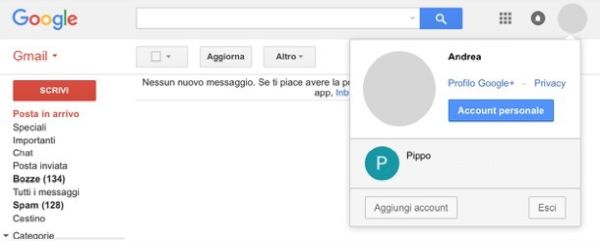
Se vuoi impostare il tuo nuovo indirizzo Gmail come account primario facendo diventare secondario quello attuale, esegui il logout facendo click sulla tua foto in alto a destra e premendo il bottone Esci. Dopodiché effettua l'accesso con i dati del tuo nuovo indirizzo Gmail, clicca sulla tua foto in alto a destra, pigia sul pulsante Aggiungi account e aggiungi il tuo vecchio account come account secondario.
È importante scegliere l'ordine degli indirizzi in quanto alcuni servizi Google, come Picasa, Blogger e parzialmente anche Drive non supportano l'accesso simultaneo con più account e quindi autenticano l'utente utilizzando direttamente il suo primo account (a meno che non si sfrutti una finestra di navigazione in incognito o apposite estensioni per sfruttare i due profili in contemporanea).
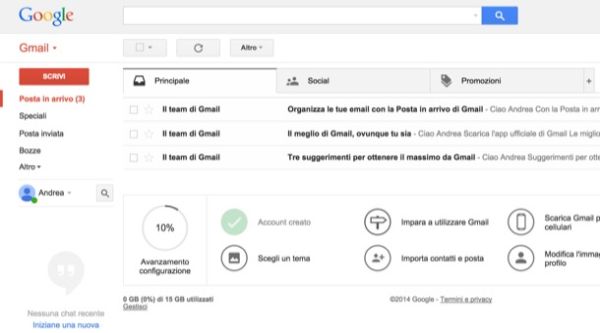
Se hai bisogno di importare la rubrica o dal vecchio al nuovo account Gmail, segui le indicazioni presenti nel mio tutorial su come esportare contatti da Gmail.
Creare un altro indirizzo Gmail da smartphone
Hai uno smartphone o un tablet Android e vuoi sfruttare i tuoi due indirizzi Gmail anche su questi device? Nessun problema. Apri l'applicazione ufficiale di Gmail, pigia sull'icona del ≡ che si trova in alto a sinistra e pigia prima sulla freccia ▼ e poi sul pulsante Aggiungi account nella barra che compare di lato.
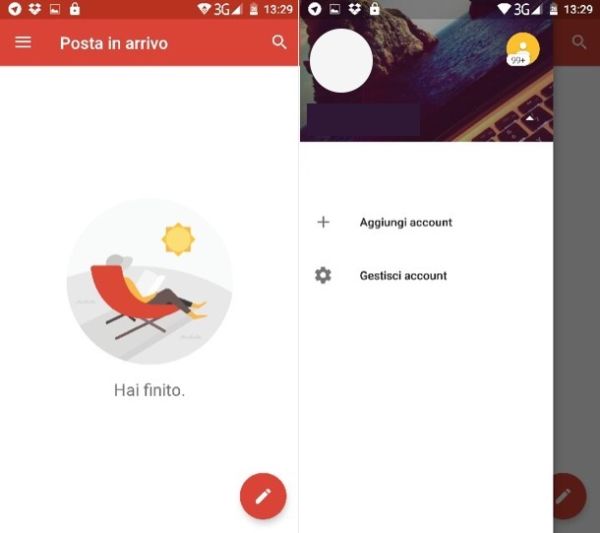
Seleziona quindi il logo di Google, fai "tap" sulla voce Oppure crea un nuovo account e compila tutti i moduli che ti vengono proposti. Nel primo modulo devi digitare nome e cognome, nel secondo devi immettere il tuo numero di cellulare (il quale viene poi verificato tramite l'invio di un SMS da parte di Google), nel terzo devi inserire i tuoi dati personali (data di nascita e genere di appartenenza) e, infine, devi scegliere nome utente e password da usare per accedere al tuo nuovo account Gmail.
Se vuoi configurare un account già esistente, anziché pigiare sulla voce Oppure crea un nuovo account, compila il modulo di accesso a Gmail usando i dati dell'account che vuoi utilizzare.
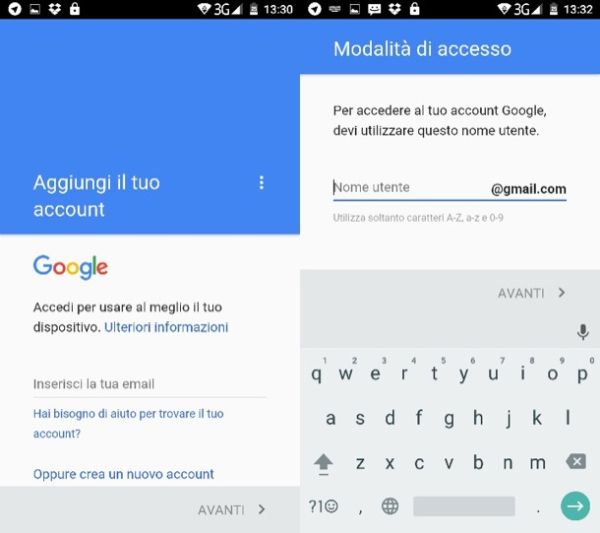
Al termine della creazione o della configurazione dell'account, per passare da un indirizzo all'altro in Gmail Android, pigia sul pulsante ≡ collocato in alto a sinistra e seleziona la foto relativa a un account dalla barra che compare di lato.
Nota: se preferisci, puoi impostare un nuovo account Google/Gmail sul tuo device anche recandoti nelle impostazioni di Android (l'icona dell'ingranaggio) e selezionando la voce Aggiungi account dal menu Account.
iPhone/iPad
Se hai un iPhone o un iPad, puoi utilizzare configurare due o più account in Gmail per iOS avviando l'applicazione, pigiando sull'icona ≡ situata in alto a sinistra e selezionando prima la tua foto e poi le voci Gestisci gli account e Aggiungi un altro account dalla barra che compare di lato.
Nella schermata che si apre, effettua l'accesso al nuovo account Google che desideri utilizzare nell'applicazione oppure pigia sulla voce Crea un account e compila i moduli che ti vengono proposti per creare un nuovo account Gmail.
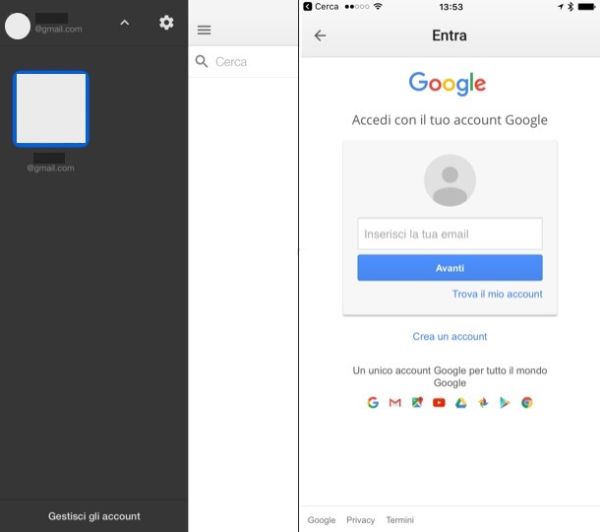
Ad operazione completata, per passare da un account all'altro in Gmail, pigia sul pulsante ≡ che si trova in alto a sinistra all'interno della app e seleziona la foto dell'account che intendi utilizzare.
Se poi, dopo aver creato il tuo nuovo account Gmail, preferisci usare Mail di Apple per gestirlo, segui le istruzioni contenute nella mia guida su come impostare Mail su iPhone. Attenzione però, utilizzando Gmail con Apple Mail perderai la possibilità di visualizzare le notifiche dei messaggi in arrivo.
